
Mục lục:
- Tác giả John Day [email protected].
- Public 2024-01-30 13:35.
- Sửa đổi lần cuối 2025-01-23 15:15.

Sau khi tình cờ xem được hai vid YouTube này hướng dẫn cách thêm tính năng làm mát cho ZWO Optics Astro Cam không được làm mát
Hướng dẫn tự làm Chế tạo mod quạt làm mát Peltier cho ZWO ASI120MC S
Peltier Cooler cho ZWO Cameras - Dựa trên Martin Pyott's Vid
Tôi nghĩ tôi sẽ tự mình đi.
Bản mod đã hoàn thành của tôi được hiển thị trong hình trên.
Bước 1: Công cụ & Vật liệu
CÔNG CỤ
- Một mũi khoan với 4mm & mũi khoan bước.
- Tập tin (tròn và phẳng)
- Dremel hoặc tương tự với phần đính kèm lưỡi tròn.
- Hàn sắt với chất hàn, chất trợ dung, vv cộng với ống co nhiệt.
- Con dao thủ công.
- Bộ đột lỗ rỗng.
- Tua vít (posidrive & flat)
- Cưa sắt
- 1/4 "-20 Tap & Die (tùy chọn)
VẬT LIỆU
Để bắt đầu, bạn cần một máy ảnh ZWO Optics, một phiên bản không được che phủ, khá chắc chắn rằng tất cả chúng đều đi kèm với giá đỡ chân máy M4 & 1/4 "tiêu chuẩn ở mặt sau nhưng bạn sẽ cần kiểm tra điều này.
Tôi đã sử dụng 224MC của mình cho bản mod này.
- 12vdc Fan cho các socket Intel 1150, 1155, 1156 hoặc 775. Mình chọn: ARCTIC Alpine 11 Pro Rev.2 vì chống rung & giá cả.
- TEC1 - 12703 Bộ làm mát nhiệt điện 12v 3a Peltier 40mm x 40mm. Những thứ này có sẵn ở nhiều nơi.
- Điều khiển nhiệt độ bộ điều nhiệt kỹ thuật số DC12V -50-110 ° C W1209WK
- Hộp điều khiển chính & hộp đầu vào nguồn: KÍCH THÍCH HỘP DỰ ÁN 79 X 61 X 40MM
- Hộp phân phối điện vệ tinh: Hộp nối 60x36x25mm
- Tấm cao su EPDM 2mm hình vuông ít nhất 100mm x 100mm.
- Thanh đồng đặc có đường kính 1/4 "chiều dài ít nhất 100mm (tùy chọn).
- Tấm cao su tổng hợp 6mm hình vuông có kích thước tối thiểu 200mm x 200mm bao gồm cả chất kết dính cao su tổng hợp.
- Xếp hạng cáp 7 lõi 5a như thế này
- Ủng giảm căng dây cáp.
- Các bu lông nylon M4 có độ dài khác nhau với vòng đệm phù hợp, đai ốc và một số đai ốc bướm để phù hợp.
- Hợp chất truyền nhiệt thích hợp cho việc sử dụng nhôm.
- Các bộ phận nhôm được cắt bằng laser theo bản vẽ đính kèm, tất cả đều từ nhôm 2mm. 2 x GASKET TEMPLATE sẽ cần được cắt.
- 1 x 40mm x 40mm x 6mm khối nhôm
Bạn có thể thấy rằng có 2 tệp bản vẽ CAMERA TRỞ LẠI, một tệp có phần cắt giá đỡ chân máy 1/4 "ở giữa & một tệp không có, bạn chọn lộ trình nào là tùy thuộc vào bạn.
Bước 2: Gia công kim loại


Sau khi nhận được các bộ phận nhôm được cắt bằng laser, tất cả chúng sẽ cần phải được khử gờ để loại bỏ các cạnh thô.
Ngoài ra, bạn có thể cắt các bộ phận bằng tia nước vì tôi tin rằng điều này sẽ mang lại một lớp hoàn thiện tốt hơn và sẽ không cần thiết phải loại bỏ gờ.
Bước 3: Làm miếng đệm




- Đặt một trong các miếng GASKET TEMPLATE lên tấm cao su EPDM, cẩn thận đánh dấu vị trí của bốn lỗ bảo vệ M4 cũng như lỗ lắp cảm biến nhiệt độ lớn hơn.
- Lấy mẫu ra khỏi tấm EPDM và sử dụng các lỗ đục rỗng thích hợp để cắt các lỗ đã đánh dấu này.
- Xếp cả hai miếng GASKET TEMPLATE bằng các lỗ này ở hai bên tấm EPDM và cố định bằng một số bu lông nylon M4, kẹp chặt EPDM ở giữa.
- Sử dụng một con dao thủ công sắc bén, cẩn thận cắt bỏ tất cả EPDM tiếp cận khỏi các mảnh GASKET TEMPLATE bao gồm cả phần cắt hình vuông ở giữa.
- Tháo bu lông kẹp nylon để lộ miếng đệm EPDM.
Bước 4: Quay lại máy ảnh



Qua quá trình thử nghiệm và gặp lỗi, tôi thấy rằng tôi có thể giúp làm mát thêm bằng cách sử dụng lỗ gắn chân máy 1/4 ở giữa máy ảnh.
Làm điều này để ngón tay làm mát gần cảm biến hình ảnh hơn khoảng 5mm và ngay phía sau nó.
Bước này là tùy chọn, đây là lý do tại sao tôi đưa vào hai bản vẽ CAMERA TRỞ LẠI, một bản có lỗ trung tâm & một bản không có.
- Dũa một chút côn nhẹ vào đầu thanh đồng để dễ cắt chỉ.
- Sử dụng Khuôn UNC 1/4 "-20, cắt một sợi trên thanh đồng theo quy trình cắt ren thông thường. Cắt nhiều sợi hơn một chút so với mức cần thiết, (thực tế là khoảng 5mm), vì nó giúp dễ xử lý hơn.
- Sử dụng Vòi UNC 1/4 "-20, cắt một sợi ở lỗ trung tâm của miếng QUAY LẠI MÁY ẢNH, thao tác này sẽ không mất nhiều thời gian, có thể chỉ hai lượt.
- Kiểm tra sự vừa vặn của thanh đồng có ren trong lỗ có ren, nó phải vặn vào dễ dàng và vuông góc với mặt TRỞ LẠI CAMERA.
- Kiểm tra cẩn thận thanh ren vừa vặn trong lỗ gắn chân máy của máy ảnh thực tế, một lần nữa nó sẽ vặn vào dễ dàng mà không làm hỏng hoặc căng vỏ máy ảnh.
- Bây giờ hãy cố định miếng QUAY LẠI MÁY ẢNH vào máy ảnh chỉ bằng hai bu lông nylon M4 được lắp vào các giá cố định chân máy bên ngoài của máy ảnh.
- Vặn thanh đồng có ren qua miếng CAMERA BACK và vào lỗ gắn chân máy ảnh thực tế. Làm điều này một cách cẩn thận, không siết quá chặt và dừng lại ngay khi bạn cảm thấy căng.
- Cẩn thận đánh dấu và cắt thanh đồng thừa nhô ra bằng cưa sắt. Nếu bạn làm xước bề mặt của miếng CAMERA LẠI như tôi đã làm, đừng quá lo lắng vì len thép và chất đánh bóng kim loại sẽ loại bỏ rất nhiều vết xước và hợp chất nhiệt sẽ chiếm đi độ chùng.
- Nhiều khả năng chiếc vít grub bằng đồng có ren mà bạn đã làm bây giờ sẽ hơi tự hào về mảnh CAMERA TRỞ LẠI và khó thắt chặt, một lần nữa, sử dụng cưa sắt cắt một rãnh ở trên cùng để cho phép sử dụng tuốc nơ vít phẳng, không quá sâu., vừa đủ.
- Sử dụng một chiếc giũa để lấy con vít bằng đồng mới làm này để nằm ngang bằng với mặt ngoài của CAMERA LẠI.
- Giống như tôi đã nói trước đó, sử dụng len thép và chất đánh bóng kim loại để loại bỏ mọi vết xước nặng nhất gây ra cho miếng CAMERA BACK trong quá trình này.
Bước 5: Cấu trúc chính



- Đặt CAMERA LẠI trên mặt sau của máy ảnh và lắp vít grub bằng đồng xuyên qua và vào lỗ gắn chân máy chính giữa của máy ảnh, nếu sử dụng phương pháp này.
- Đặt miếng đệm EPDM lên, căn chỉnh cẩn thận các lỗ với miếng CAMERA BACK.
- Đặt miếng nhôm CHÍNH lên trên căn chỉnh bốn lỗ bảo vệ M4 với miếng đệm EPDM & CAMERA LẠI, đảm bảo rằng cổng USB của máy ảnh ở vị trí 6 O'Clock và phần hình chữ nhật của miếng nhôm CHÍNH là 90 độ về phía này. Của tôi là ở phía bên tay phải.
- Cố định với nhau bằng cách sử dụng bu lông M4 nylon được cắt theo chiều dài chính xác để có độ khít đẹp mắt.
- Đặt một đốm màu đẹp của hợp chất nhiệt lên trên vít grub bằng đồng, nếu được sử dụng.
- Bôi một lớp hợp chất mỏng đều trên khối nhôm 6mm x 40mm x 40mm và ép theo hình vuông được cắt ra từ mặt hợp chất gioăng xuống.
- Theo kích thước của quạt làm mát mà tôi đã sử dụng, lẽ ra chỉ có 4mm giữa bề mặt gắn và mặt dưới của bộ tản nhiệt, do đó hiện tại có 2mm của khối nhôm nhô ra trên bề mặt của miếng nhôm CHÍNH và TEC1 dày 4mm, tôi nghĩ như vậy là đủ nhưng tôi thấy rằng nó vẫn chưa đủ vừa vặn an toàn và tôi đã khắc phục điều này bằng cách cạo bớt chân trên đế gắn của quạt, xem hình ảnh, bạn sẽ cần kiểm tra điều này tùy theo điều kiện nào quạt bạn sử dụng.
- Lắp đế gắn của quạt vào miếng CHÍNH, cố định bằng bu lông nylon, vòng đệm và sử dụng đai ốc bướm trên tất cả các bu lông trừ bu lông nằm thẳng hàng với cổng USB của máy ảnh. Điều này chỉ giúp dễ dàng loại bỏ bất cứ lúc nào và một trong hàng với cổng USB không có chỗ cho đai ốc bướm.
- Tìm ra bên nào là mặt lạnh của TEC1 bằng cách nhanh chóng kết nối nó với pin AA, đặt TEC1 giữa môi của bạn nhạy hơn nhiều sẽ giúp nhưng nhanh chóng, rất dễ phá hủy TEC1 bằng cách chạy nó mà không tản nhiệt làm mát.
- Bôi một lớp hợp chất mỏng đều trên cả hai mặt của TEC1 và đặt vào khối nhôm nhô ra, mặt lạnh hướng xuống đối diện với máy ảnh.
- Bây giờ, đặt quạt và bộ tản nhiệt lên trên cùng và cố định cụm vào giá gắn của nó.
Bước 6: Đấu dây và điều khiển




- Sử dụng Dremel với phần đính kèm lưỡi dao tròn, cắt một phần trên nắp của vỏ hộp Điều khiển chính & Đầu vào nguồn và lắp bộ điều khiển nhiệt độ Thermostat.
- Sử dụng khoan bước để khoét các lỗ trên vỏ cho ổ cắm đầu vào giắc cắm DC, ổ cắm cáp 7 lõi (cho phép giảm căng thẳng) và giá đỡ cầu chì nếu được lắp.
- Nếu sử dụng cầu chì, hãy hàn dấu + từ chân giữa của ổ cắm giắc cắm DC vào giá đỡ cầu chì.
- Ở phía đầu ra của cầu chì, 2 dây hàn, 1 sẽ là nguồn cấp trực tiếp + đường đến quạt và dây còn lại là + nguồn cấp cho kết nối 1, + đường trong của Bộ điều khiển nhiệt độ Thermostat, xem bước tiếp theo.
-
Bộ điều khiển nhiệt độ Thermostat phải đi kèm với các dấu chỉ nơi thực hiện kết nối + ve & -ve nhưng trong trường hợp không, hãy tham khảo hình ảnh 2 nơi các đầu nối khối bốn kết nối từ 1 ở bên trái đến 4 ở bên phải như sau:
- + ve trong, cung cấp chính cho thiết bị điều khiển
- nguồn cấp dữ liệu -ve in và cũng chung -ve thông qua cáp 7 lõi đến hộp Phân phối điện vệ tinh (S. P. D)
- + cáp liên kết ve in từ chân 1 cho rơ le
- + ve out, cấp nguồn qua cáp 7 lõi đến Peltier + ve (dây màu vàng trong hình ảnh của tôi)
- Cắt một đoạn cáp ngắn từ đầu phích cắm của cảm biến nhiệt độ, đẩy phích cắm một cách chắc chắn vào bảng Điều khiển nhiệt độ của bộ điều nhiệt và thực hiện hai kết nối cáp với cáp 7 lõi.
- Đánh dấu và khoan hai lỗ M4 để gắn hộp S. P. D vào khung nhôm CHÍNH.
- Sử dụng mũi khoan từng bước để cắt một điểm vào của cáp 7 lõi bao gồm điểm giảm căng và điểm thoát cáp trong S. D. P
- Hộp S. P. D là nơi thực hiện tất cả các kết nối cuối cùng với quạt, cảm biến nhiệt độ & TEC1.
-
Trong hộp S. P. D, bạn sẽ kết nối từ cáp 7 lõi:
- Một -ve chung cho người hâm mộ -ve & TEC1 -ve
- A + ve cho người hâm mộ
- A + đến TEC1
- Hai kết nối với cảm biến nhiệt độ
- Sẽ có hai cáp không sử dụng trong cáp 7 lõi, tôi đã để lại chúng để có thể sử dụng chức năng PWM của quạt trong tương lai.
- Đảm bảo rằng đỉnh của cảm biến nhiệt độ được đặt vừa khít trong lỗ gắn của EPDM Gasket & CAMERA TRỞ LẠI, có thể cần một chút giũa & cáp thoát ra qua lỗ nhỏ hơn được khoan trong khung CHÍNH, có thể cần phải giũa lại. Cảm biến nhiệt độ phải vừa khít với thân máy ảnh và áo khoác cao su tổng hợp, (xem Bước 7), sẽ giúp giữ nó ở đó.
- Làm nóng tất cả các cáp để tăng cường bảo vệ.
Bước 7: Cách điện



Điều này nghe có vẻ lạ khi thêm một lớp cách nhiệt vào máy ảnh khi chúng tôi đang cố gắng làm mát nó nhưng trước khi làm điều này, tôi đã đọc nhiều bài báo về các dự án tương tự trong đó việc làm mát bị cản trở bởi sự hình thành sương trên máy ảnh và điều đó bằng cách ngăn chặn sự hình thành sương này hơn nữa có thể đạt được làm mát mà không cần thêm năng lượng để làm điều đó.
Rất đơn giản, bạn chỉ cần tạo một chiếc áo khoác cách nhiệt vừa khít cho máy ảnh của bạn từ nhựa cao su tổng hợp 6mm và trượt tiếp.
Bước 8: Kiểm tra
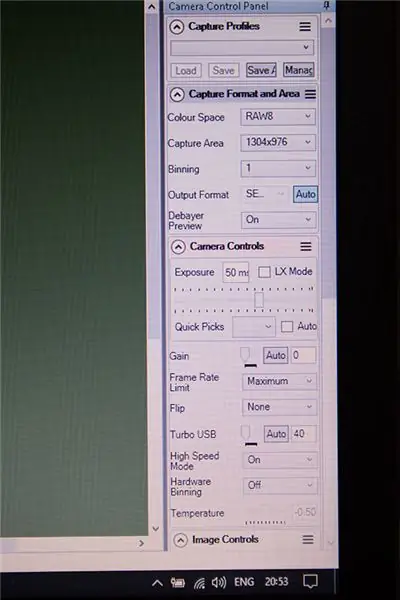


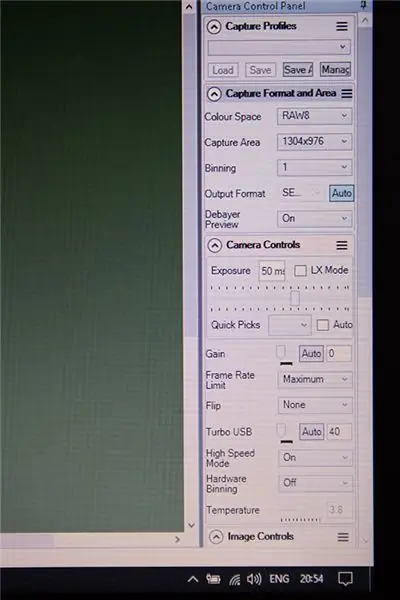
Trước khi sử dụng, bạn sẽ cần biết cách thiết lập và chức năng của thiết bị Điều khiển nhiệt độ Thermostat và tiếc là bản thân thiết bị này không đi kèm với bất kỳ hướng dẫn nào nhưng cảm ơn Buddy Moore đã tạo một bộ hướng dẫn mà tôi sẽ đưa vào đây. (xem Tải xuống PDF bên dưới)
Video tôi đã đăng ở đây cho thấy thời gian của bộ làm mát hoạt động mà không cần bật nguồn máy ảnh, do đó, cảm biến hình ảnh hoàn toàn không bị nóng.
Nó hiển thị nhiệt độ xung quanh ban đầu thông qua cảm biến nhiệt độ dựa trên vỏ bên ngoài của máy ảnh là 23,8 ° C.
Timelapse bao gồm gần như chính xác 45 phút thời gian thực trước khi nhiệt độ chạm đáy ở 0,7 ° C và không giảm nữa.
Tại thời điểm này, tôi đã gắn cáp USB của máy ảnh và kết nối nó với máy tính xách tay của tôi đang chạy SharpCap Pro 3, nơi nhiệt độ bên trong của máy ảnh được hiển thị là -0,5 ° C
Sau 1 phút và vẫn được kết nối với SharpCap nhiệt độ bên ngoài đọc 1,5 ° C trong khi bên trong hiển thị là 3,8 ° C
Bước 9: Thực hiện




Chỉ là một vài hình ảnh hiển thị thiết lập tại chỗ trên phạm vi Celestron CPC9,25 của tôi.
Loại bỏ tiếng ồn trên video, đó là tính năng tự động lấy nét ống kính ồn ào của dSLR của tôi.
Bước 10: Kết quả
Dưới đây là một số khung hình tối kết quả được chụp dưới dạng đăng ký 10 x 10 phút thông qua SharpCap Pro 3.
Hình ảnh 1 không có bất kỳ làm mát nào và nhiệt độ tối đa là 29,7 ° C
Hình ảnh 2 là sự phóng to 4x của hình ảnh 1.
Hình ảnh 3 có làm mát và nhiệt độ tối đa là 7,3 ° C
Hình ảnh 4 là sự phóng to 4x của hình ảnh 3.
Bạn có thể thấy rằng tiếng ồn được giảm đáng kể.
Đề xuất:
Làm mát / tủ lạnh Peltier tự chế với bộ điều khiển nhiệt độ Tự làm: 6 bước (có hình ảnh)

Tự làm Tủ mát / Tủ lạnh Peltier Có Bộ điều khiển Nhiệt độ Tự làm: Cách Tự làm Tủ mát / Tủ lạnh Peltier nhiệt điện tự chế với Bộ điều khiển nhiệt độ W1209. Mô-đun TEC1-12706 này và hiệu ứng Peltier tạo nên bộ làm mát DIY hoàn hảo! Tài liệu hướng dẫn này là hướng dẫn từng bước hướng dẫn bạn cách tạo
MẶT TRỜI MẶT TRỜI LÀM BỘ THEO DÕI TẦM NHÌN: 7 bước (có hình ảnh)

MẶT TRỜI MẶT TRỜI NHƯ MÁY THEO DÕI TẦM NHÌN: Độ lớn cơ bản được sử dụng trong Vật lý và các ngành khoa học khác để mô tả chuyển động cơ học là tốc độ. Đo lường nó đã là một hoạt động thường xuyên trong các lớp thực nghiệm. Tôi thường sử dụng máy quay video và phần mềm TRACKER để nghiên cứu chuyển động của certa
Bộ làm mát điện thoại thông minh dựa trên Peltier: 10 bước (có hình ảnh)

Máy làm mát điện thoại thông minh dựa trên Peltier: Chào bạn. Chào mừng bạn trở lại! Trong những năm gần đây, công nghệ điện thoại thông minh đã phát triển theo cấp số nhân, đóng gói quá nhiều điện năng trong một dấu chân rất nhỏ dẫn đến một vấn đề, đó là nhiệt độ quá cao. Giới hạn vật lý trên điện thoại thông minh giới hạn mức nhiệt tối đa có thể
Hiệu ứng Peltier (Làm mát cực mạnh): 8 bước (có hình ảnh)

Hiệu ứng Peltier (Làm mát cực mạnh): Theo Tiêu đề của tôi Bạn có thể đoán những gì tôi sẽ nói đến, nhưng điều thú vị nhất là chúng tôi có thể tạo AC / Freeze mà không cần bất kỳ bộ phận chuyển động / Cơ khí nào (Máy nén), trong dự án này, chúng tôi thay thế máy nén với Mô-đun Peltier. Lts Make A Extreme
Tạo Máy làm mát Beefy Peltier !: 8 bước (kèm hình ảnh)

Chế tạo Máy làm mát Beefy Peltier !: Tôi muốn tạo ra một bộ phận làm mát hiệu quả hơn cho bộ làm mát chạy bằng điện của mình nên tôi đã tiếp tục và đặt mua các bộ phận cần thiết từ Amazon.com. Tản nhiệt ống dẫn nhiệt thực sự tốt trong việc làm mát CPU (2 tấm hình đó có thể xử lý TPD 160Watt một cách dễ dàng)
